Deel of krijg toegang tot uw Android SD-kaart op de computer via wifi
Diversen / / February 08, 2022

In de loop van de maanden hebben we veel Android-trucs gezien die manieren aantoonden om de USB-kabel te verwijderen voor een groot aantal veelvoorkomende taken ten gunste van wifi. We hebben gezien hoe we kunnen
muziek synchroniseren van iTunes
, toegang
gedeelde map van de computer op Android via wifi
,
muziek, foto's, apps enz. overzetten
en nog veel meer zonder kabels te gebruiken.
Een ding dat ontbrak dat me ervan weerhield om volledig draadloos te gaan, was de mogelijkheid om een Android SD-kaart op een computer op wifi te koppelen met lees-/schrijftoegang. Dankzij de tip van James (een van onze lezers), kunnen gebruikers met een geroote Android-telefoon volledige vrijheid krijgen van USB-kabels en de SD-kaart van hun telefoon op wifi koppelen met behulp van de Samba-server.
Laten we dus eens kijken hoe u uw Android kunt configureren.
Draadloos toegang krijgen tot Android SD-kaart
Stap 1: Download en installeer Samba Bestanden delen op je Android-apparaat vanuit de Play Store en voer de applicatie uit. Wanneer u de applicatie voor de eerste keer uitvoert, krijgt u een Superuser-verzoek dat u moet verlenen om de app te kunnen gebruiken.
Opmerking: De officiële app is verwijderd uit de Play Store. Maar u kunt de APK side-loaden naar uw Android met behulp van deze link. Ook hier is een directe link voor de laatste bijgewerkte versie van het APK-bestand dat wordt gehost op mijn persoonlijke cloudaccount.
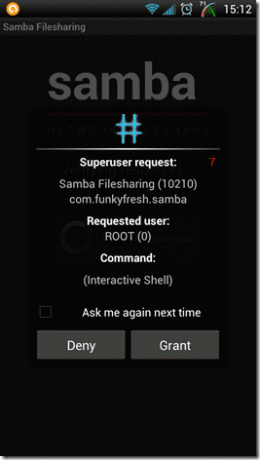
Als de app niet kan worden geïnitialiseerd, zorg er dan voor dat je telefoon is geroot en is bijgewerkt met de nieuwste binaire bestanden van Superuser.
Stap 2: Open het app-menu en selecteer Instellingen om de instellingen voor Samba Filesharing te openen. Schakel de service niet in zonder de app te configureren.
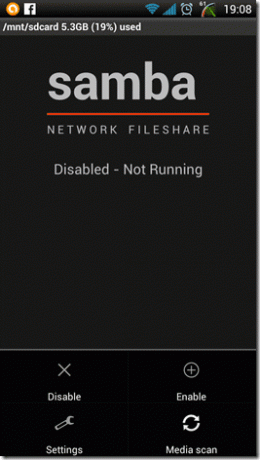
Stap 3: Configureer in de instellingen voor Samba Filesharing de gebruikersnaam en het wachtwoord die u gaat gebruiken om toegang te krijgen tot Android. U kunt de instellingen Werkgroepnaam en NETBIOS-naam overslaan.
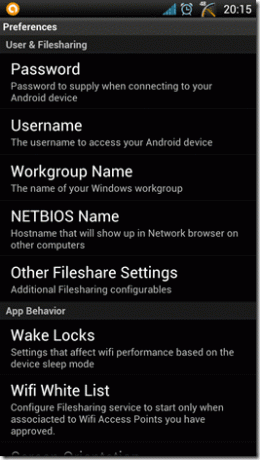
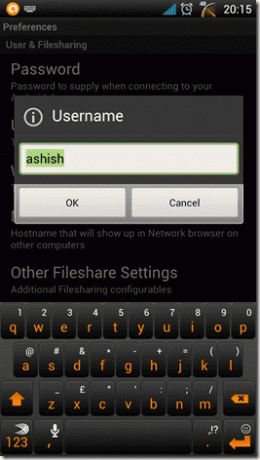
Stap 4: Als uw telefoon SD-kaartopslag ondersteunt, kunt u deze activeren via: Andere Fileshare-instellingen—>Tweede gedeelde map. Aangezien ik de app heb getest op de HTC One X, die slechts één intern geheugen heeft en geen externe SD-kaartopslag ondersteunt, kan ik daar niet meer over verduidelijken.
Stap 5: Nadat u al deze parameters hebt geconfigureerd, keert u terug naar het startscherm van Samba Filesharing en schakelt u de service in via het menu. Nadat u de service hebt ingeschakeld, geeft de app u het IP-adres van de telefoon op het startscherm van de app.
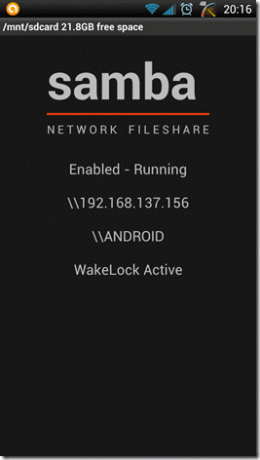
Stap 6: Zorg er nu eerst voor dat beide - de Android en de computer - zijn verbonden met hetzelfde wifi-netwerk en open vervolgens Windows Run Box (Windows+R). Typ in de Run Box het IP-adres dat op de telefoon wordt weergegeven, samen met de twee vooraf geplaatste backslashes en druk op Enter.

Stap 7: Als alles goed is gegaan, ziet u een beveiligingsvenster waarin om de netwerkreferenties wordt gevraagd. Gebruik de inloggegevens die u hebt geconfigureerd in de Samba Filesharing-app op Android en druk op enter.
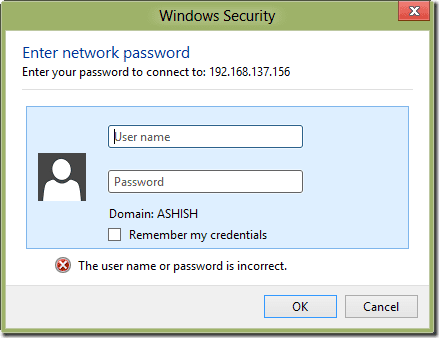
Dat is alles, u hebt via het Wi-Fi-netwerk toegang tot uw Android-opslag op uw computer. U kunt de inhoud van de SD-kaart rechtstreeks vanaf uw computer openen, lezen, wijzigen en verwijderen.
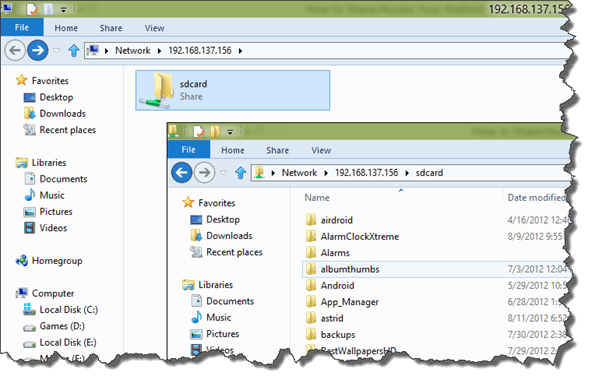
Opmerking: Aangezien Samba Fileserver schrijftoegang geeft tot de aangesloten computer, moet u altijd een sterk wachtwoord kiezen en de Wi-Fi whitelist-functie gebruiken om alleen verbinding te maken met een vertrouwd netwerk. Vergeet ook niet om de service uit het menu uit te schakelen nadat u klaar bent.
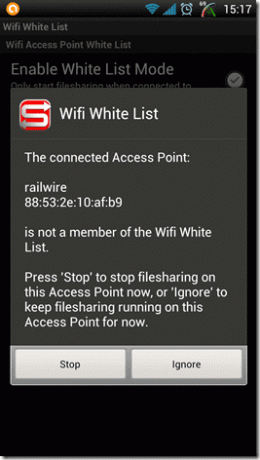
Gevolgtrekking
Dus daarmee denk ik niet dat ik de USB-gegevenskabel van mijn HTC zal gebruiken, tenzij deze is om de telefoon op te laden. Als je nog andere draadloze Android-tips voor handen hebt, vergeet deze dan niet te delen in de reacties.
Laatst bijgewerkt op 03 februari 2022
Het bovenstaande artikel kan gelieerde links bevatten die Guiding Tech helpen ondersteunen. Het tast onze redactionele integriteit echter niet aan. De inhoud blijft onbevooroordeeld en authentiek.



